文章详情页
excel给排名前三的单元格添加红色背景步骤分享
浏览:106日期:2022-09-28 18:33:57
有考核就有成绩,也需要工作人员进行排名统计,小伙伴们可以在excel中新建一个规则将排名前三的数据填充为红色背景,这样看起来也比较直观,下面就来看该如何操作吧。
excel排名前三的单元格红色背景色显示设置教程
1、首先,需要选中排名所在列。
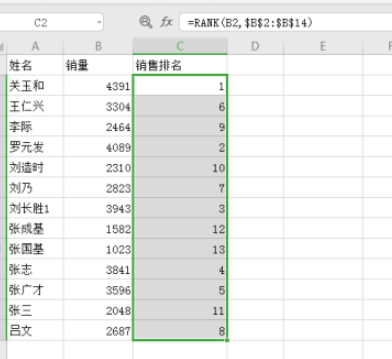
2、然后点击“条件格式”-“新建规则”。
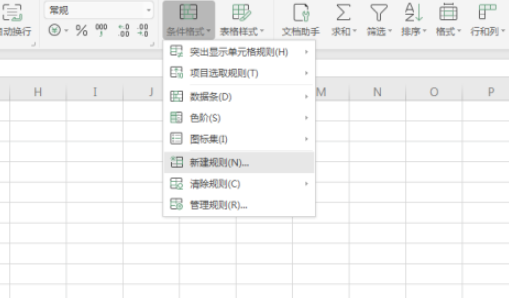
3、在打开的“新建规则”窗口中,选中最后一个条件,然后在输入框中输入=C2<=3。C2是本行的排名所在单元格。
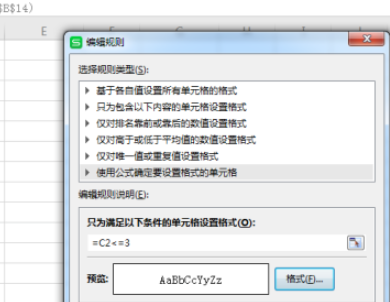
4、然后点击“格式”-“图案”,选中红色并点击确定,完成设置。
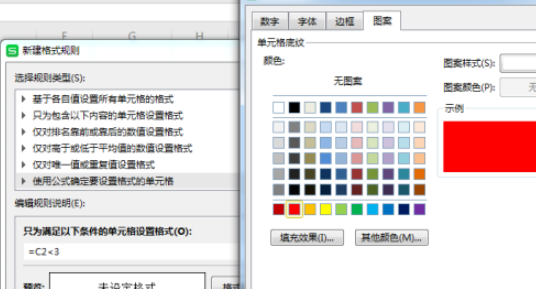
5、这个时候,排名前三的单元格就以红色背景显示了。
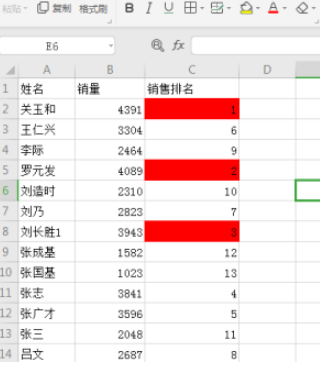
感谢你耐着性子看到了最后,觉得这些内容对你有帮助么?喜欢的话不要忘了把好吧啦网加入收藏夹哦。
标签:
excel
相关文章:
排行榜
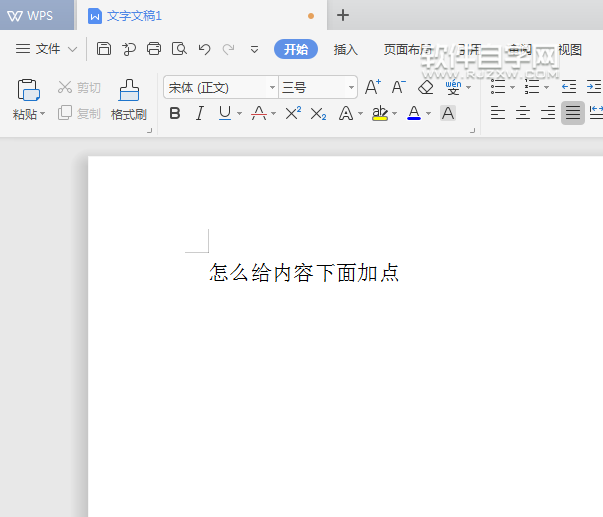
 网公网安备
网公网安备